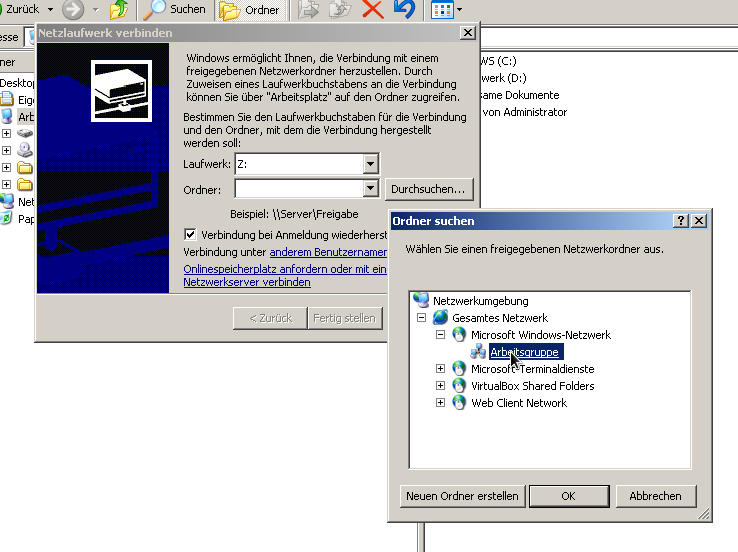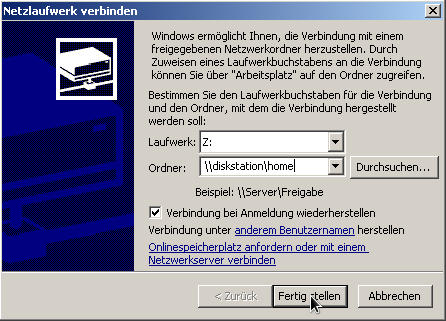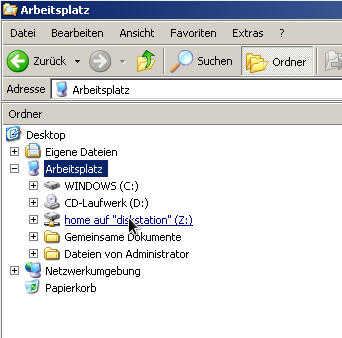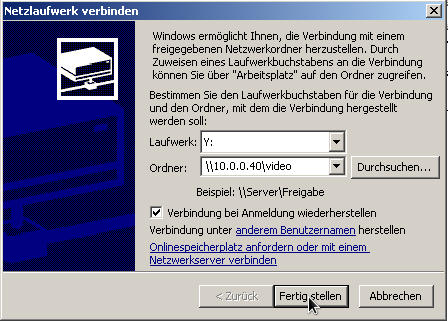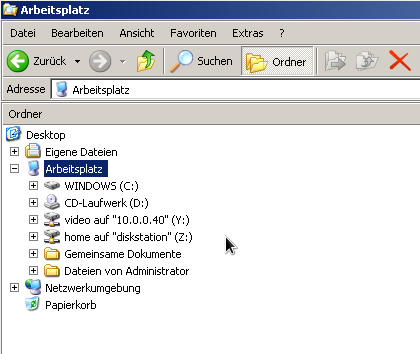Wer ein NAS System, oder einfach formuliert eine Netzwerkfestplatte, besitzt oder sich zulegen möchte, kann diese auf ganz einfache Weise unter Windows einbinden. Wie ich in meinem Artikel NAS-Systeme berichtet habe, sind NAS Systeme eine hervorragende Möglichkeit um seine Daten zu sichern oder über das Netzwerk für mehrere Computer im Haushalt zur Verfügung zu stellen und noch vieles mehr.
Aber kommen wir nun zur „fixen“ Einbindung eines NAS Systems. Eine fixe Einbindung hat einfach nur den Vorteil, dass man sich nicht jedes Mal mit dem NAS nach dem Hochfahren des Computers verbinden muss, sondern sofort auf seine Daten zugreifen kann.
Wie man dabei vorgeht, zeige ich hier am Beispiel Windows XP
Begonnen wird mit einem rechten Mausklick im Windows Explorer auf den Arbeitsplatz. Im Kontextmenü klickt man dann auf Netzlaufwerk verbinden.
In dem neuen Fenster, welches sich nun geöffnet haben sollte, hat man die Möglichkeit für jeden Ordner der eingebunden werden soll einen Laufwerksbuchstaben zu vergeben (in diesem Beispiel „Z:“). Wenn man auf „Durchsuchen“ klickt, wird im Netzwerk automatisch danach gesucht, allerdings NUR dann, wenn der Arbeitsgruppenname auch Ident ist. In diesem Fall ist bei Windows XP „Arbeitsgruppe“ und bei der Synology Diskstation „Workgroup“ eingestellt. Windows XP konnte daher das NAS nicht in der „selben“ Arbeitsgruppe erkennen, was aber nicht weiters tragisch ist, da man ja unter „Ordner“ das NAS manuell eintragen kann.
Jedes NAS System besitzt einen Systemnamen bzw. eine IP-Adresse. Eines von beiden sollte man auf jeden Fall kennen um das NAS erfolgreich einzubinden. Bei meiner Synology Diskstation wäre dieser Name, den man bei der Installation festlegt, Diskstation. Der Name kann natürlich individuell angepasst werden und ist bei der Zyxel NSA 320 zB standardmäßig NSA320. In diesem Beispiel verwenden wir den Systemnamen und natürlich den Ordner der eingebunden werden soll zB home.
Man gibt dazu einfach in das Ordnerfeld ein:
\\diskstation\home ( \\SYSTEMNAME\ORDNER-des-NAS )
Hat man dies bestätigt, dann wird man nur noch um den Benutzernamen und das dazugehörige Passwort gefragt.
Nach erfolgreicher Anmeldung ist das Netzlaufwerk eingebunden. Für den Benutzer ist es von der Bedienung jetzt nicht anders als eine fix eingebaute Festplatte im Computer selbst, abgesehen von der Netzwerkgeschwindigkeit. Über WLAN ist das natürlich nicht so performant wie bei einer fixen Verkabelung.
Hat man dem NAS System eine fixe IP-Adresse vergeben, so kann man natürlich auch diese verwenden, um einen Ordner einzubinden.
Im Ordnerfeld ändert sich dadurch folgendes:
\\10.0.0.40\video ( \\IP-Adresse-des-NAS-Systems\ORNDER-des-NAS )
Zur IP-Adresse sei noch erwähnt, dass diese bei jedem unterschiedlich sein wird.
Nach erfolgreicher Passwortabfrage steht nun auch der Ordner Video zur Verfügung.
Eine kleine Info am Rande:
Es besteht auch die Möglichkeit, die Ordner von verschiedenen Benutzern einzubinden. Man könnte zB Ordner1 mit Benutzer1 und Ordner2 mit Benutzer 2 mit dem jeweils dazugehörigen Passwort einbinden. Ob dies sinnvoll ist, ist eine andere Frage, da man ja Benutzerrechte normalerweise ohnehin im NAS System direkt einstellt.
Bitte beachten Sie, dass dieser Beitrag bereits vor über einem Jahr geschrieben wurde und unter umständen nicht mehr aktuell ist.